要根据价格表查询价格,查询的时候,要涉及非常多的条件,始发地、目的地,重量区域,全部判断完,还得跟最低价比较获取两者之间的最大值。
听起来很难,实际更难,表格还是我做了一些修正后的。
价格表

查询表

举个例子,始发地义乌,目的地北京,重量1680.57,对应的价格是1.6。金额就是=1680.57*1.6,算出来的金额再跟最低价200比较获取最大值,也就是=MAX(1680.57*1.6,200)。
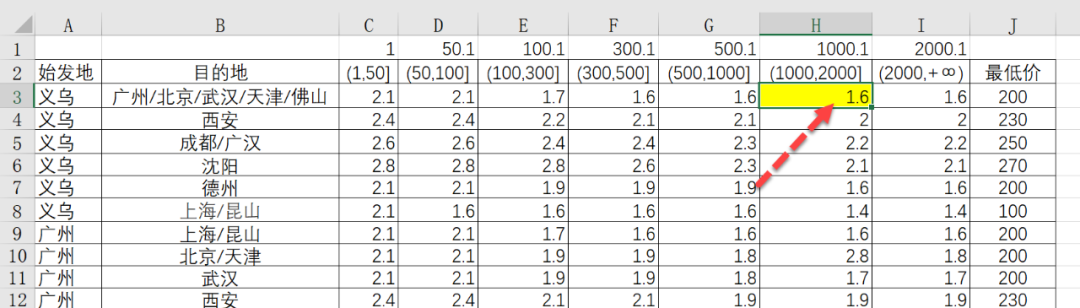
多条件查找,首选LOOKUP函数,语法:
=LOOKUP(1,0/((条件1)*(条件2)),返回区域)
先来搞定最低价,这个简单点。
=LOOKUP(1,0/((B2=价格表!$A$3:$A$24)*(FIND(C2,价格表!$B$3:$B$24))),价格表!$J$3:$J$24)

区间的单价就比较麻烦,需要判断在哪个区间。
为了方便判断在哪个区间,我在第一行将每个区间的下限写出来。

有了下限后,可以借助MATCH函数的模糊查找判断在哪列。
批量提取文本关键词,Lookup函数两步完成,还不会就真的out了
我们经常会使用Excel进行数据处理,今天我们就来学习一个特殊的操作技巧,如何在Excel长串的文本内容中,根据我们需要的关键词,快速的在文本中进行提取。想必大家之前都学过mid、left、right等提取函数,但这类函数只能单个的进行数据提取。 如上图,我们需要根据右边对应的所有客服ID,在左边评价内容中,如果
=MATCH(A2,价格表!$C$1:$I$1)

再借助OFFSET函数,引用这一列的区域。OFFSET函数引用区域的时候,公式不能直接写在一个单元格中,那样看不出效果。
OFFSET(价格表!$B$3:$B$24,0,MATCH(A2,价格表!$C$1:$I$1)
现在就可以查询单价。
=LOOKUP(1,0/((B2=价格表!$A$3:$A$24)*(FIND(C2,价格表!$B$3:$B$24))),OFFSET(价格表!$B$3:$B$24,0,MATCH(A2,价格表!$C$1:$I$1)))
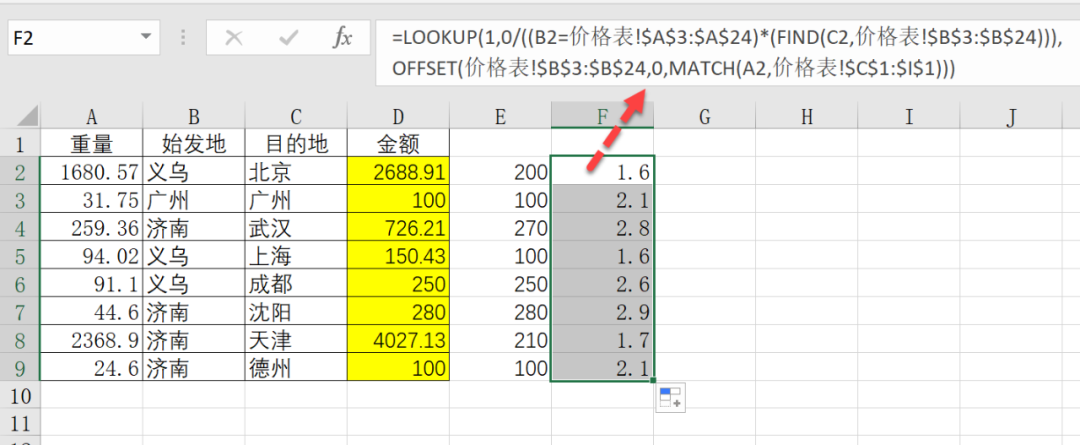
单价出来后,金额也跟着出来。
=A2*LOOKUP(1,0/((B2=价格表!$A$3:$A$24)*(FIND(C2,价格表!$B$3:$B$24))),OFFSET(价格表!$B$3:$B$24,0,MATCH(A2,价格表!$C$1:$I$1)))

最低价跟金额比较获取最大值。
=MAX(E2,F2)

最后将所有公式合并起来,并嵌套ROUND函数就搞定了。
=ROUND(MAX(LOOKUP(1,0/((B2=价格表!$A$3:$A$24)*(FIND(C2,价格表!$B$3:$B$24))),OFFSET(价格表!$B$3:$B$24,0,MATCH(A2,价格表!$C$1:$I$1)))*A2,LOOKUP(1,0/((B2=价格表!$A$3:$A$24)*(FIND(C2,价格表!$B$3:$B$24))),价格表!$J$3:$J$24)),2)
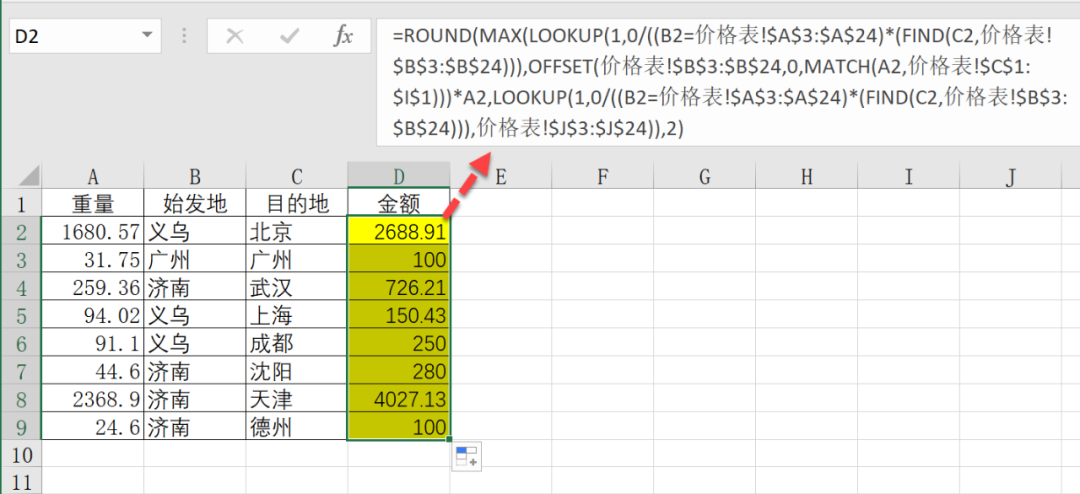
涉及到的函数比较多,理解起来可能有点困难,尝试着拆分开,然后再组合起来会更容易理解。
这个案例如果能学会,以后查找其他东西,简直就是小意思。
SUMIF函数的使用,大多数人只会第一个
SUMIF函数一直是大家使用率极高的函数,从名字来看也可知道什么意思,SUM IF就是条件求和,这是在07版SUMIFS函数未出前,出镜率极高的一个函数,现在虽然很多时候被SUMIFS代替了,但并没有动摇他的江湖地位。 今天我们就一起聊一聊这个函数的用法,我们看一下,=SUMIF(条件区域,指定条件,需要求和区域),





